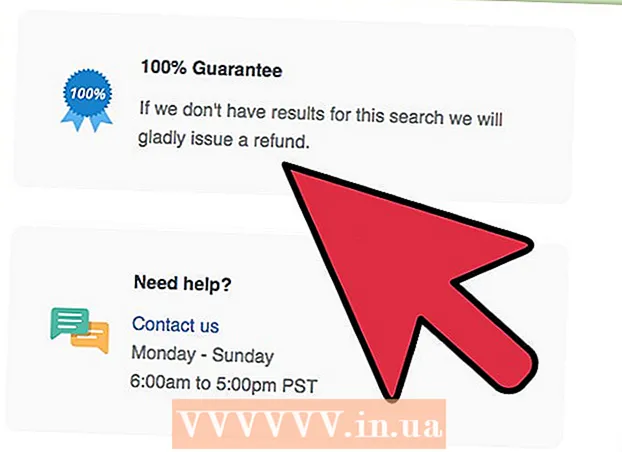Autors:
John Stephens
Radīšanas Datums:
24 Janvārī 2021
Atjaunināšanas Datums:
1 Jūlijs 2024
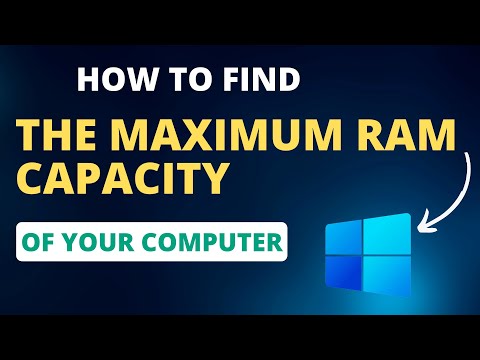
Saturs
RAM (Random Access Memory, aptuveni tulkots: Random Access Memory) ir atmiņa, kuru dators izmanto, lai saglabātu datus no pašlaik izmantotajām programmām. Kopumā, jo lielāks ir instalētās RAM apjoms, jo vairāk programmu var palaist vienlaikus. Tomēr instalējamo RAM apjomu nosaka gan aparatūra, gan datora operētājsistēma. Jums būs jāpārbauda abi, lai noteiktu, cik daudz RAM var pievienot datoram.
Soļi
1. daļa no 2: Pārbaudiet operētājsistēmu
Nosakiet, vai jūsu Windows operētājsistēma ir 32 bitu vai 64 bitu. Windows operētājsistēmas var atpazīt tikai maksimālo RAM apjomu. Ja instalējat vairāk par atļauto RAM ierobežojumu, liekais RAM netiks izmantots. Šo ierobežojumu nosaka tas, vai Windows ir 32 bitu vai 64 bitu.
- Skatiet arī instrukcijas, lai uzzinātu, kā pārbaudīt Windows kopiju. Parasti logā Sistēmas rekvizīti (vai jūsu Windows operētājsistēma ir 32 vai 64 bitu) (⊞ Uzvari+Pauze)
- 32 bitu var atbalstīt līdz 4 GB RAM (visām versijām).
- 64 bitu var atbalstīt līdz 128 GB RAM (Windows 10 Home) līdz 2 TB (Windows 10 Education, Enterprise, Pro)

Pārbaudiet Macbook modeli. Kopējais RAM apjoms, ko jūsu Mac var atbalstīt, ir atkarīgs no izmantotā modeļa. Daudziem Mac datoriem ir atšķirīga atmiņas ietilpība. Pārbaudiet Macbook dokumentāciju par precīzu RAM apjomu. Daži populāri modeļi ietver:- iMac (27 collu, 2013. gada beigas) - 32 GB
- iMac (2009. gada beigas - 2012. gada beigas) - 16 GB
- iMac (2006-2009) - 4 GB

Nosakiet, cik lielu RAM atbalsta operētājsistēma Linux. 32 bitu Linux var atbalstīt tikai līdz 4 GB, bet, ja ir iespējots PAE kodols (lielākajai daļai jaunāku izplatījumu), 32 bitu sistēma var atbalstīt līdz 64 GB RAM . Teorētiski 64 bitu Linux sistēma var atbalstīt līdz 17 miljardiem GB RAM, lai gan faktiskais maksimālais ierobežojums ir 1 TB (Intel) vai 256 TB (AMD64).- Lai noteiktu precīzu RAM atmiņu, ko sistēma var atbalstīt, atveriet Terminal, nospiežot Ctrl+Alt+T. Tips sudo dmidecode -t 16. Ievadiet administratora paroli. Visbeidzot, apskatiet priekšmetu.
2. daļa no 2: Pārbaudiet mātesplati

Pamatplates identifikācija jūsu. Pat ja operētājsistēma atbalsta ārkārtīgi lielu RAM apjomu, jūs joprojām ierobežo tas, ko mātesplatē var atbalstīt. Ja nevarat apskatīt mātesplates dokumentāciju, iespējams, jums būs jāmeklē mātesplatē vai jāmeklē specifikācijas tiešsaistē.- Iespējams, būs jāatver datora korpuss un jāpārbauda mātesplates modeļa numurs.
Pārbaudiet mātesplates dokumentāciju. Blakus mātesplates dokumentācijas sākumam varat atrast diagrammu vai specifikāciju lapu. Apskatiet maksimālo iespējamo RAM vai sistēmas atmiņas daudzumu. Jūs redzēsiet arī mātesplatē pieejamo slotu skaitu.
- RAM ir uzstādīta pārī. Ja jūsu mātesplatē tiek atbalstīta 16 GB RAM un tajā ir 4 sloti (divkanālu), varat sasniegt četras 4 GB atmiņas kartes vai divas 8 GB atmiņas kartes, lai sasniegtu ierobežojumu.
Izmantojiet sistēmas skenēšanas rīku. Ja jums nepatīk atvērt datoru vai izlasīt mātesplates dokumentāciju, ir pieejami daudzi tiešsaistes rīki, kas var palīdzēt skenēt sistēmu un ziņot par atmiņas daudzumu, kā arī pieejamo veidu un ātrumu. atbalstu.
- Jūs varat atrast lielākos atmiņas skenēšanas ražotājus un mazumtirgotājus, piemēram, Crucial vai MrMemory.
RAM jaunināšana. Pēc tam, kad esat noteicis, cik lielu atmiņu sistēma var atbalstīt, varat instalēt jaunu RAM. Pārliecinieties, vai pulksteņa ātrums atbilst sākotnējam RAM ātrumam, ja esošajai RAM pievienojat jaunu RAM. reklāma